
Jika Anda memiliki iPad, tetapi Anda memiliki masalah saat menyambungkan pengisi daya USB dan Anda ipad tidak mengisi daya, Anda tidak perlu khawatir karena masalah ini ada solusinya. Pada artikel berikut kami akan menunjukkan setiap langkah yang harus Anda lakukan agar Anda dapat menyelesaikan masalah atau untuk menentukan apakah Anda harus pergi ke teknisi sehingga dialah yang menyelesaikan masalah.
Mengapa iPad saya tidak mengisi daya?
Umumnya, iPad atau perangkat seluler apa pun biasanya mengalami masalah pengisian daya, yang sebagian besar memiliki solusi yang dapat Anda selesaikan sendiri. Jika terjadi masalah yang lebih serius, Anda harus pergi ke teknisi elektronik spesialis untuk menjadi orang yang mendiagnosis dan memperbaiki peralatan tersebut.
Masalah dengan kabel pengisi daya
Salah satu masalah utama yang biasanya muncul adalah kabel perangkat ini, terlepas dari jenis port yang digunakan, baik:
- Port 30-pin untuk iPad 3 atau versi sebelumnya.
- Port USB-C untuk iPad Pro.
- Port Lightning yang umumnya digunakan untuk semua iPad.
Port ini terpapar debu lingkungan, yang mengganggu sambungan antara kabel pengisi daya dan perangkat seluler. Oleh karena itu, yang dianjurkan adalah itu Sebelum menyambungkan iPad Anda ke pengisi daya, bersihkan pin kabel untuk menghilangkan semua kotoran darinya dan mencegahnya mengganggu hubungan di antara mereka.
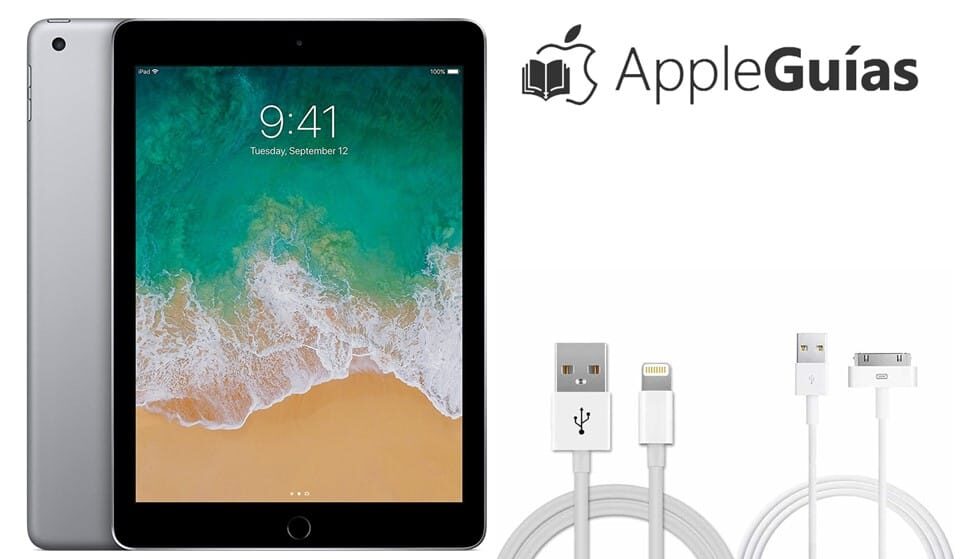
Jika ini tidak berhasil dan iPad Anda masih tidak mengisi daya, periksa apakah koneksi di antara keduanya sudah benar, apakah tidak longgar atau kendor. Jika masih tidak mengisi daya dan masih "0%" maka mungkin pin pengisi daya kabel mungkin rusak, oleh karena itu solusinya adalah menggantinya.
Jika Anda telah melakukan langkah ini dan masih memiliki masalah yang sama, maka kita dapat melanjutkan ke diagnostik berikutnya yaitu adaptor daya.
Masalah adaptor daya iPad
Penting bagi Anda untuk memeriksa apakah Anda adaptor daya berfungsi, karena jika rusak tidak akan memberi Anda daya yang diperlukan atau, jika gagal, dapat menyebabkan korsleting pada kartu logika iPad Anda.
Jika Anda memperhatikan bahwa iPad Anda mengisi daya, tetapi tidak melebihi 1%, ini berarti Anda menggunakan adaptor yang tidak memenuhi persyaratan pengisian daya dalam hal arus listrik (A) dan volt (V). Misalnya, ada adaptor daya USB 10W, yang mana 5.1V dan Para 2.1 Ideal untuk perangkat berikut:
- iPad Air 2
- iPad Air
- iPad Mini 4
- ipadmini 3
- iPad Mini 2
- iPad 2
Ada juga adaptor daya USB 12W, yang mana 5.2V y Para 2.4 yang digunakan untuk perangkat:
- iPad Pro (10,5 inci)
- iPad Pro 12,9 inci (generasi ke-1)
- iPad Pro 12,9 inci (generasi ke-2)
- iPad Air (generasi ke-3)
- iPad (generasi ke-5)
- iPad mini (generasi ke-5)
- iPad (generasi ke-6)
- iPad (generasi ke-7)
- iPad Pro (9,7 inci)

Dengan cara yang sama adalah adaptor daya USB-C 18W yang mana 5V dan 3A untuk 9V dan 2A yang digunakan untuk mengisi daya perangkat berikut:
- IPad Pro 11 inci
- iPad Pro 11 inci (generasi ke-2)
- iPad Pro 12,9 inci (generasi ke-3)
- iPad Pro 12,9 inci (generasi ke-4)
Terakhir, kami memiliki adaptor daya USB-C 20W, yang mana 5V dan 3A untuk 9V dan 2.22A. Yang digunakan untuk mengisi peralatan berikut:
- iPad Pro 11 inci (generasi ke-3)
- iPad Air (generasi ke-4)
- iPad Pro 12,9 inci (generasi ke-5)
- iPad mini (generasi ke-6)
- iPad (generasi ke-8)
- iPad (generasi ke-9)
Jika Anda memiliki salah satu dari perangkat ini, Anda sudah tahu persis jenis adaptor apa yang harus Anda miliki untuk mengisi daya iPad Anda.
Jika iPad Anda masih tidak dapat mengisi daya, masalahnya bukan pada adaptor atau kabel, tetapi pada perangkat Anda.
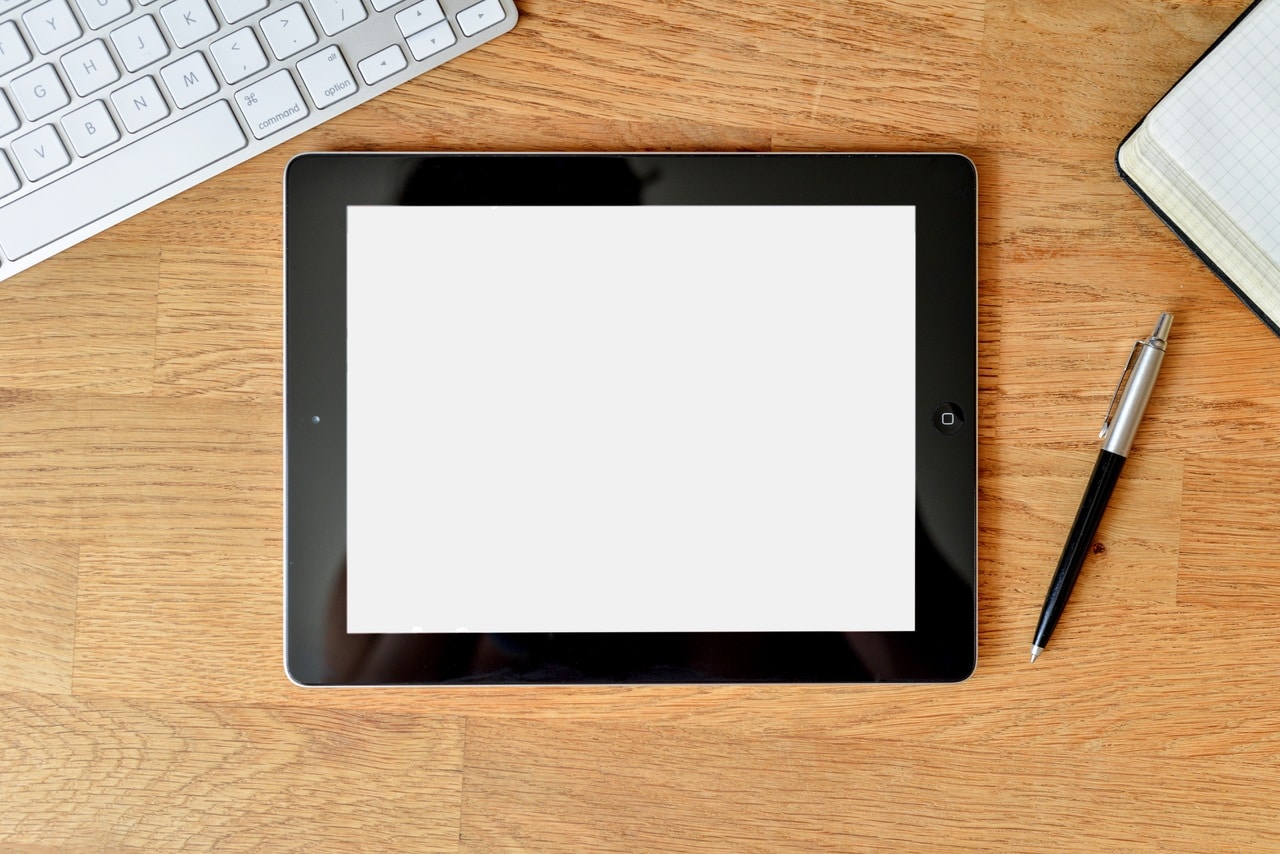
Masalah Perangkat Lunak? Mulai Ulang Paksa iPad
Masalah lain yang dapat mencegah Anda mengisi daya iPad Anda adalah perangkat lunak komputer Anda memiliki masalah pemrograman dan sebagai akibatnya ia memberi tahu bahwa pengisi daya yang Anda gunakan bukan yang sesuai dan menandainya sebagai ancaman bagi komputer, jadi memblokir koneksi antara keduanya.
Apakah mungkin hal ini terjadi? Percaya atau tidak, dalam versi saat ini peralatan tersebut diprogram untuk mencegah pengisian daya jika adaptor daya dianggap sebagai ancaman bagi iPad. Untuk memperbaikinya, Anda dapat melakukan hal berikut:
Jika iPad Anda tidak memiliki tombol beranda, yang harus Anda lakukan adalah mengikuti kombinasi tombol ini:
- tekan dan lepaskan el tombol volume lebih dekat ke tombol power > tekan dan lepaskan el tombol volume lebih jauh dari tombol power > tekan tombol atas untuk iPad untuk memulai kembali.

Jika iPad Anda memiliki tombol beranda, yang harus Anda lakukan adalah sebagai berikut:
- Dalam hal ini Anda harus melakukannya tekan tombol daya dan kemudian tombol beranda ipad, hingga logo Apple muncul di layar. Setelah ini selesai komputer akan reboot.

Lakukan pemulihan DFU
Solusi ini hanya boleh dilakukan jika langkah-langkah di atas belum memperbaiki masalah pengisian daya iPad Anda. Yang merupakan pemulihan total kode iPad, dalam beberapa kata menghapusnya dan mengembalikannya kembali ke pengaturan pabrik. Ini digunakan untuk menangani masalah yang jauh lebih dalam di tingkat perangkat lunak dan yang dapat memecahkan masalah yang tidak diisi daya Tablet Anda.
Anda disarankan untuk membuat a cadangan ipad Anda, sehingga Anda tidak kehilangan video, foto, kontak, aplikasi, dan file penting lainnya. Jika ini tidak berhasil, sayangnya Anda harus pergi ke teknisi yang dapat memeriksa peralatan Anda dan mencari solusi untuk masalah pengisian daya.
Anda mungkin juga tertarik untuk mengetahui apa yang harus dilakukan jika Anda iPad tidak mau hidup dan memahami penyebab masalah.